
కొంతకాలం ఉపయోగించనిప్పుడు కంప్యూటర్ నిద్ర మోడ్లోకి వెళుతుంది. మీ ల్యాప్టాప్ నెట్వర్క్ నుండి పనిచేయకపోతే, విద్యుత్తును కాపాడటానికి ఇది జరుగుతుంది. కానీ చాలామంది వినియోగదారులు వారు పరికరం నుండి 5-10 నిమిషాలు తరలించాలని ఇష్టపడరు, మరియు ఇది ఇప్పటికే నిద్ర మోడ్లోకి ప్రవేశించింది. అందువలన, ఈ ఆర్టికల్లో మేము PC నిరంతరం పని ఎలా తెలియజేస్తాము.
Windows 8 లో నిద్ర మోడ్ను నిలిపివేస్తుంది
ఆపరేటింగ్ సిస్టమ్ యొక్క ఈ సంస్కరణలో, ఈ విధానం ఏడు నుండి భిన్నమైనది కాదు, కానీ మెట్రో UI ఇంటర్ఫేస్లో అంతర్గతంగా మరొక పద్ధతి ఉంది. మీరు కంప్యూటర్ యొక్క మార్పును రద్దు చేయగల అనేక మార్గాలు ఉన్నాయి. వాటిని అన్ని అందంగా సాధారణ మరియు మేము చాలా ఆచరణాత్మక మరియు సౌకర్యవంతమైన చూడండి ఉంటుంది.పద్ధతి 1: "PC పారామితులు"
- సైడ్ పాప్-అప్ ప్యానెల్ ద్వారా "PC పారామితులు" కు వెళ్ళండి లేదా శోధనను ఉపయోగించడం.
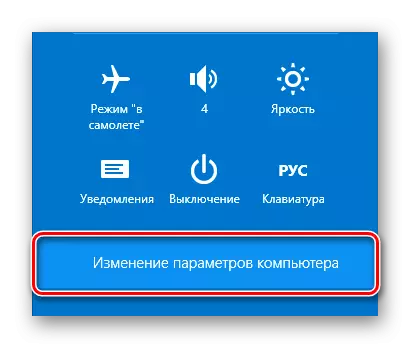
- అప్పుడు "కంప్యూటర్ మరియు పరికరం" టాబ్ వెళ్ళండి.
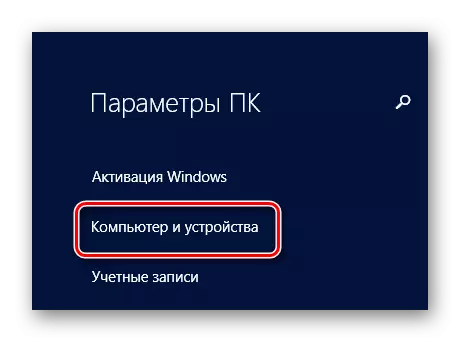
- ఇది "షట్డౌన్ మరియు స్లీప్ మోడ్" ట్యాబ్ను విస్తరించడానికి మాత్రమే మిగిలి ఉంది, ఇక్కడ మీరు PC నిద్రపోయే సమయాన్ని మార్చవచ్చు. మీరు ఈ లక్షణాన్ని పూర్తిగా డిసేబుల్ చేయాలనుకుంటే, "ఎప్పుడూ" స్ట్రింగ్ను ఎంచుకోండి.
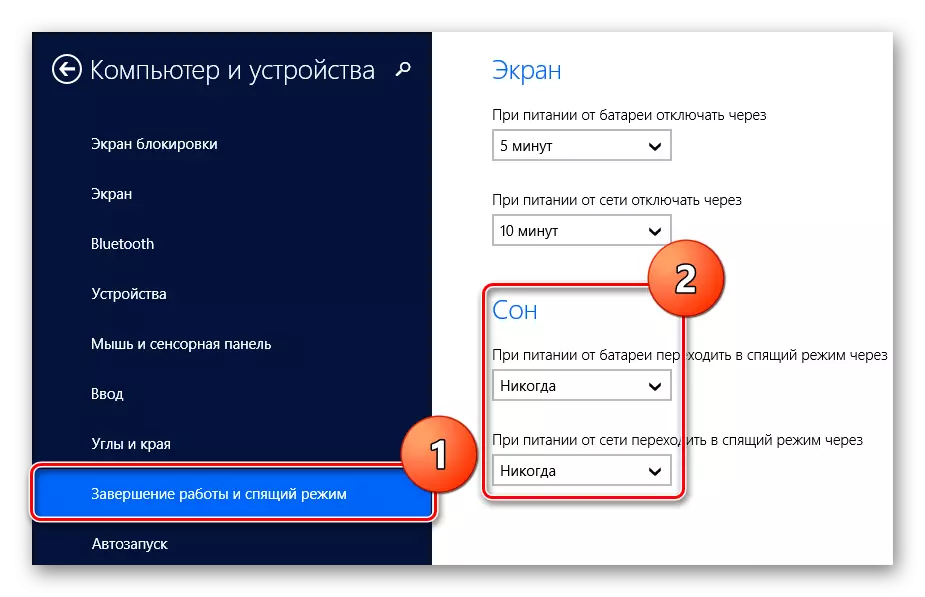
విధానం 2: "కంట్రోల్ ప్యానెల్"
- అద్భుతం బటన్లను (ప్యానెల్ "మనోజ్ఞతలు") లేదా WIN + X మెనూను ఉపయోగించి, నియంత్రణ ప్యానెల్ను తెరవండి.
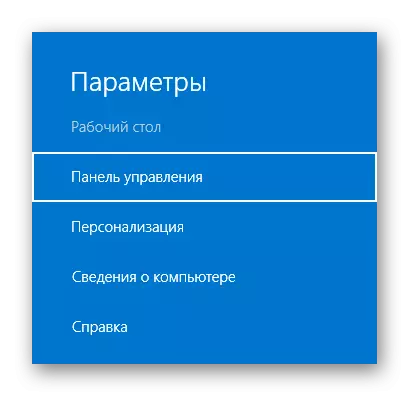
- అప్పుడు "పవర్" మూలకం కనుగొనండి.
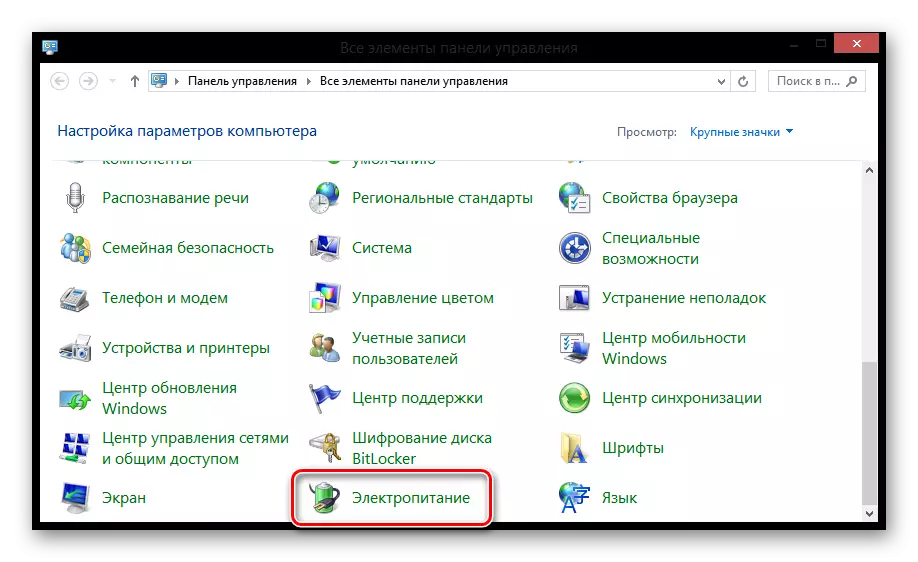
- ఇప్పుడు ఒక నల్ల బోల్డ్ తో గుర్తించబడిన మరియు హైలైట్ చేయబడిన అంశం సరసన, "శక్తి పథకం యొక్క సెట్టింగులు" లింక్ క్లిక్ చేయండి.
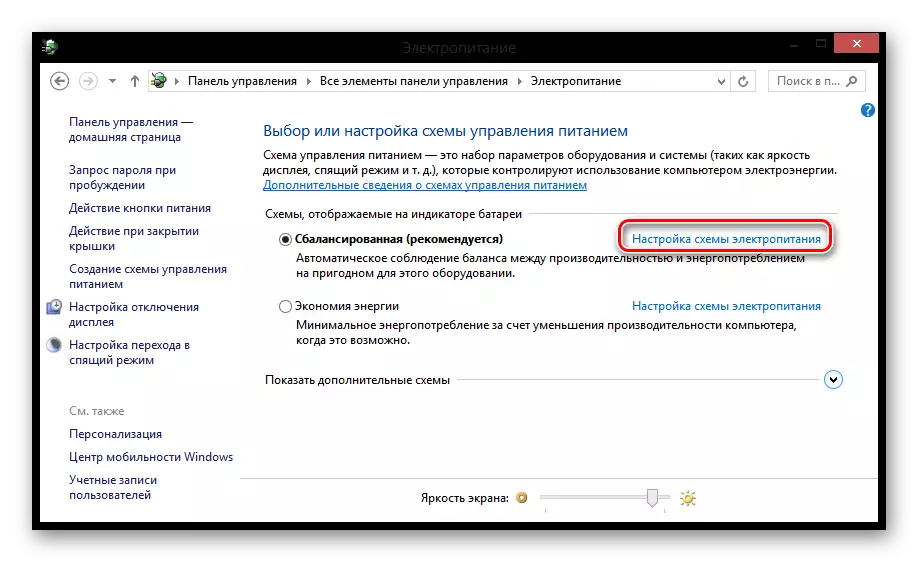
ఆసక్తికరమైన!
ఈ మెనులో, మీరు కూడా డైలాగ్ బాక్స్ని ఉపయోగించవచ్చు. "రన్" ఇది చాలా కేవలం కీ కలయిక అని పిలుస్తారు విన్ + X. . అక్కడ కింది ఆదేశాన్ని నమోదు చేసి క్లిక్ చేయండి నమోదు చేయు:
Powercfg.cpl.
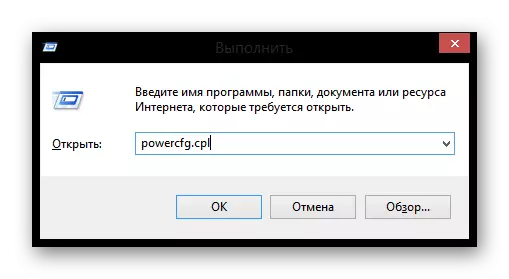
మరియు చివరి దశలో: "ట్రాన్స్లేట్ కంప్యూటర్ టు స్లీప్ మోడ్" లో, కావలసిన సమయం లేదా "ఎప్పుడూ" స్ట్రింగ్ను మీరు పూర్తిగా నిద్రించడానికి PC బదిలీని ఆపివేయాలనుకుంటే. సెట్టింగ్లను మార్చండి.
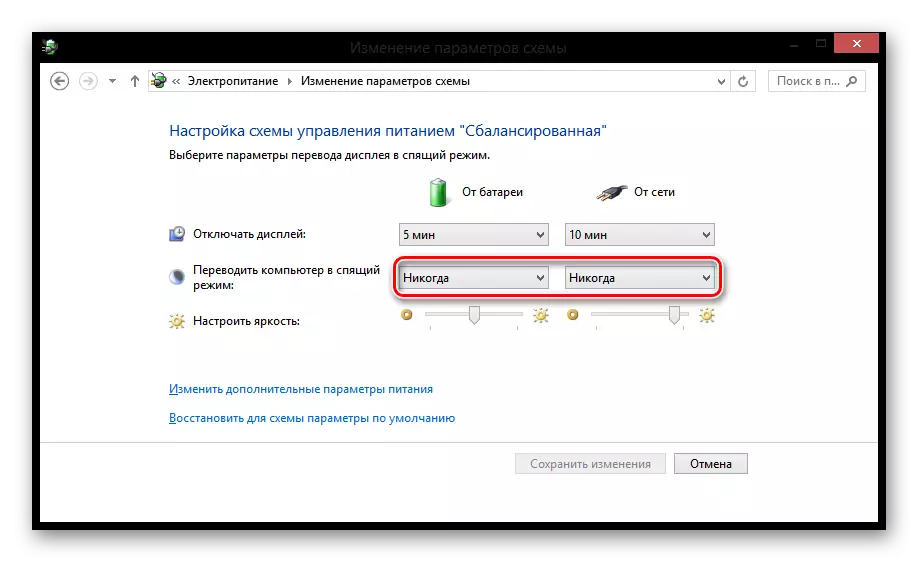
పద్ధతి 3: "కమాండ్ లైన్"
నిద్ర మోడ్ను నిలిపివేయడానికి అత్యంత అనుకూలమైన మార్గం - "కమాండ్ లైన్" ను ఉపయోగించండి, కానీ అది కూడా జరుగుతుంది. నిర్వాహకుడికి తరఫున కన్సోల్ను తెరవండి (WIN + X మెనూను ఉపయోగించండి) మరియు క్రింది మూడు ఆదేశాలను నమోదు చేయండి:
PowerCFG / మార్పు "ఎల్లప్పుడూ" / స్టాండ్బై-టైంఅవుట్- AC 0
PowerCFG / మార్పు "ఎల్లప్పుడూ ఆన్" / హైబర్నేట్-టైంఅవుట్- AC 0
PowerCFG / సెటివ్ "ఎల్లప్పుడూ ఆన్"
గమనిక!
ఇది పైన పేర్కొన్న ఆదేశాలను పని చేయలేదని పేర్కొంది.
కన్సోల్తో కూడా, మీరు నిద్రాణస్థితిని నిలిపివేయవచ్చు. ఈ కంప్యూటర్ పరిస్థితి నిద్ర మోడ్ చాలా పోలి ఉంటుంది, కానీ ఈ సందర్భంలో PC చాలా తక్కువ విద్యుత్ వినియోగిస్తుంది. ఇది సాధారణ నిద్రలో, స్క్రీన్, శీతలీకరణ వ్యవస్థ మరియు హార్డ్ డిస్క్ మాత్రమే నిలిపివేయబడిందని, మరియు అన్నిటికీ తక్కువ వనరుల వినియోగంతో పనిచేయడం కొనసాగుతుంది. నిద్రాణస్థితిలో, ప్రతిదీ ఆపివేయబడింది మరియు సిస్టమ్ యొక్క స్థితిని ఆపివేయడానికి ముందు పూర్తిగా హార్డ్ డిస్క్లో నిల్వ చేయబడుతుంది.
కింది ఆదేశాన్ని "కమాండ్ లైన్" కు ఎంటర్ చెయ్యండి:
Powercfg.exe / hibernate ఆఫ్

ఆసక్తికరమైన!
మళ్ళీ నిద్ర మోడ్ను ప్రారంభించడానికి, అదే ఆదేశాన్ని నమోదు చేయండి, భర్తీ చేయండి విడిచిపెట్టు పై పై.:
Powercfg.exe / hibernate న
మేము పరిగణనలోకి తీసుకున్న మూడు మార్గాలు ఇక్కడ ఉన్నాయి. మీరు అర్థం చేసుకోగలిగినట్లుగా, "కమాండ్ లైన్" మరియు "కంట్రోల్ ప్యానెల్" మరియు "కంట్రోల్ ప్యానెల్" ఎందుకంటే చివరి రెండు పద్ధతులు, Windows యొక్క ఏ వెర్షన్కు అన్వయించవచ్చు. ఇప్పుడు మీరు మీ కంప్యూటర్లో నిద్ర మోడ్ను ఎలా డిసెబుల్ చేయాలో మీకు తెలుస్తుంది.
